Contenu
![]() Articles associés
Articles associés
Top Sujets
[Liste 2024 !] Les 10 meilleurs logiciels de découpage que les utilisateurs Mac souhaitent
ALLEZ RAPIDEMENT À :
- Haut 1. EaseUS RecExperts★★★★★
- Haut 2. Studio OBS
- Haut 3. Monosnap
- Haut 4. Lecteur QuickTime
- Haut 5. Screencast-O-Matic
- Haut 6. Présentateur actif
- Haut 7. Enregistreur d'écran IceCream
- Haut 8. Lecteur multimédia VLC
- Haut 9. Enregistreur d'écran Movavi
- Haut 10. ScreenFlow
- FAQ sur les logiciels de découpage pour Mac
De nombreuses personnes ont besoin d’outils de découpage ou d’un enregistreur d’écran et vidéo pour enregistrer et même éditer une vidéo. Les utilisateurs Mac ne sont pas différents. Les gens peuvent utiliser ces outils pour enregistrer des cours de formation ou des présentations. Les jeux, les enseignants et les officiers peuvent tous bénéficier de ces outils.
Bien que Mac propose un outil d'enregistrement d'écran à ses utilisateurs, il est nécessaire de vous offrir plus de choix. Par conséquent, nous vous présentons les 10 meilleurs logiciels de découpage pour Mac dans cet article. Vérifiez-les un par un !
Haut 1. EaseUS RecExperts
Lorsque nous parlons du meilleur logiciel de découpage que les utilisateurs de Mac devraient essayer, EaseUS RecExperts pour Mac est souvent mentionné. Cet enregistreur d'écran Mac permet aux utilisateurs d'enregistrer le plein écran ou une partie sélectionnée.
En plus de capturer l'écran uniquement, vous pouvez également enregistrer simultanément l'écran sur Mac avec de l'audio . Le son du système, la voix du microphone et l'audio de fond peuvent tous être enregistrés si vous le souhaitez.
Non seulement cela, il offre de nombreuses fonctions pour améliorer vos enregistrements. Vérifiez-les un par un ci-dessous.

Caractéristiques principales:
- Capturez l'écran, la webcam et l'audio en même temps
- Enregistrez une vidéo en streaming pour la partager avec vos amis
- C'est un enregistreur d'écran 100% sûr et sécurisé
- Enregistrez des vidéos dans des formats comme MP4, AVI, etc.
- C'est un enregistreur d'écran sans décalage pour enregistrer en douceur
Téléchargez cet outil en cliquant sur le bouton ci-dessous.
Haut 2. Studio OBS
OBS Studio est un enregistreur d'écran open source populaire qui fonctionne bien sur Mac. Il peut être utilisé pour enregistrer l’écran, l’audio et les clips de jeu en quelques clics. C'est également un programme d'enregistrement d'écran totalement gratuit que vous pouvez utiliser.
Cependant, si vous êtes nouveau dans ce secteur, vous devrez passer beaucoup de temps à vous y habituer. En effet, le logiciel ne contient pas beaucoup de matériel de formation. Si vous êtes un bon apprenant, vous pouvez essayer.

Avantages:
- Capturez des vidéos 4K pour ses utilisateurs
- Offrir un mixeur audio intégré
- Offrez aux utilisateurs des options de personnalisation supplémentaires
Les inconvénients:
- L'interface n'est pas si claire
- Parfois, il tombe en panne par hasard
Haut 3. Monosnap
Monosnap est l'un des meilleurs logiciels de découpage pour les jeux , idéal pour l'enregistrement d'écran. Il permet aux utilisateurs de capturer une zone sélectionnée ou une fenêtre spécifique de l'écran. Pour faire simple, vous pouvez utiliser des raccourcis clavier.
On dit que les gens aiment l'utiliser pour enregistrer une présentation lors de réunions. En effet, il peut enregistrer Powerpoint et audio en même temps. Vous pouvez également utiliser la fonction de flou pour mettre en évidence tout ce que vous voulez.
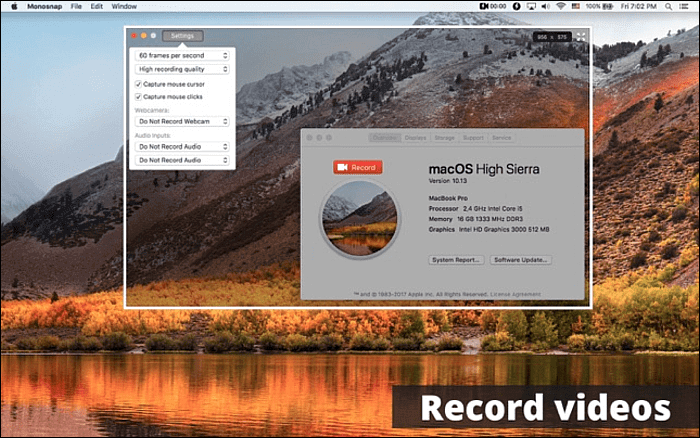
Avantages:
- Les utilisateurs peuvent choisir d'enregistrer des vidéos de haute ou de moindre qualité
- Les enregistrements peuvent être exportés vers Youtube
- Les novices peuvent utiliser cet outil en douceur
Les inconvénients:
- Il ne peut pas être utilisé sur les appareils mobiles
- Peu d’outils d’édition sont proposés
Haut 4. Lecteur QuickTime
Mac propose un enregistreur d'écran à ses utilisateurs, appelé QuickTime Player. Il s'agit d'un créateur et lecteur vidéo par défaut fourni avec vos ordinateurs Mac. Par conséquent, vous n’avez rien à télécharger.
Tout comme les autres enregistreurs d'écran, QuickTime Player peut enregistrer efficacement l'audio, l'écran et la webcam pour vous. Cependant, il ne peut pas enregistrer l'audio interne sur Mac . Et c'est pourquoi de nombreux utilisateurs de Mac doivent trouver un autre outil.
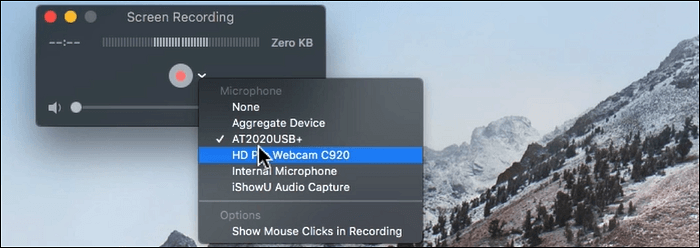
Avantages:
- Enregistrez l'écran avec différents modes
- Enregistrez facilement vos vidéos Skype
- L'interface est pensée comme attractive
Les inconvénients:
- Seul le format de fichier MOV est pris en charge
- Impossible d'enregistrer l'audio du système
Haut 5. Screencast-O-Matic
Screencast-O-Matic est un autre enregistreur d'écran que vous pouvez utiliser pour enregistrer l'écran Mac. En fait, c'est aussi un enregistreur webcam qui peut enregistrer votre silhouette dans la caméra. C'est donc un bon choix lorsque vous souhaitez enregistrer et réaliser un didacticiel vidéo.
Si vous ne voulez pas payer pour cela, vous pourriez être gêné par un filigrane. De plus, comme les fonctions de la version gratuite sont limitées, vous ne pouvez pas utiliser la fonction d'enregistrement en plein écran.
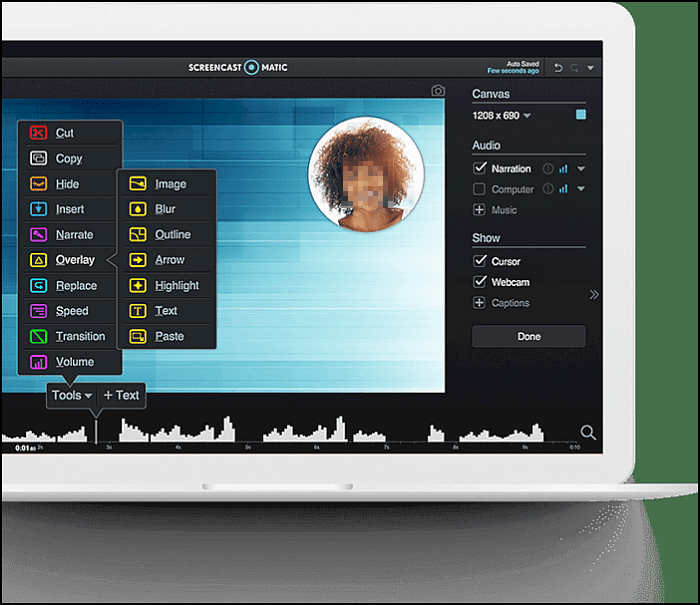
Avantages:
- Relativement facile à utiliser pour de nombreuses personnes
- Enregistrez l'écran et la webcam ensemble
- Offrir de nombreuses options de personnalisation aux utilisateurs
Les inconvénients:
- Impossible d'utiliser l'audio du système informatique
- Les fonctions de la version gratuite sont limitées
Haut 6. Présentateur actif
ActivePresenter est un autre outil d'enregistrement d'écran gratuit que nous souhaitons vous présenter. Il s'agit d'un outil tout-en-un qui permet aux utilisateurs d'enregistrer des écrans, des webcams, des microphones et d'autres appareils connectés.
De plus, cet enregistreur d'écran gratuit sans filigrane offre de nombreux outils de montage vidéo comme le recadrage et le fractionnement. Ainsi, vous pouvez éditer des vidéos enregistrées si vous avez du temps et de l’énergie.

Avantages:
- Proposer des outils de montage vidéo de base
- Les utilisateurs peuvent choisir les effets qu'ils souhaitent
- Compatible avec Windows, macOS et Android
Les inconvénients:
- Les débutants peuvent avoir du mal à l'utiliser
- Les fonctions avancées ne sont pas gratuites
Haut 7. Enregistreur d'écran IceCream
IceCream Screen Recorder est recommandé car il peut prendre une capture d'écran sur un ordinateur portable ou enregistrer des vidéos rapidement et facilement. Compatible avec les systèmes Mac et Windows, vous n'avez pas à vous soucier des problèmes de compatibilité.
De plus, avec cet enregistreur, vous pouvez même ajouter des formes et du texte pendant le processus d'enregistrement. Malheureusement, si vous utilisez la version gratuite, vous ne pouvez conserver le fichier qu'au format WEBM.
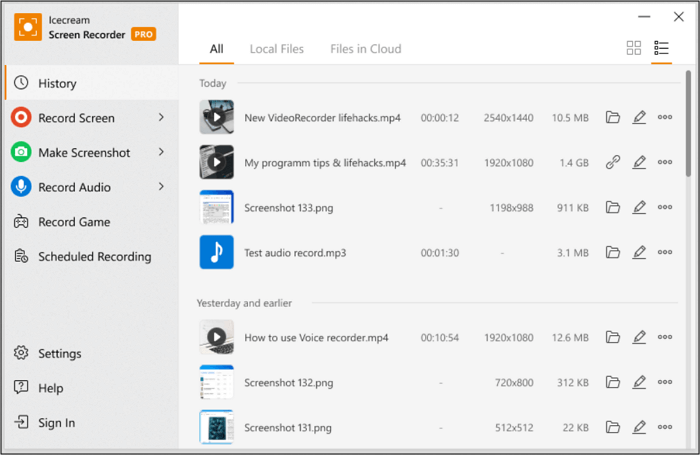
Avantages:
- Enregistrer tout ou partie de l'écran
- Enregistrer l'audio lors de l'enregistrement de l'écran
- Ajouter un filigrane à l'enregistrement d'écran
Les inconvénients:
- Prise en charge de formats de fichiers limités
- La durée d'enregistrement vidéo est limitée dans la version gratuite
Haut 8. Lecteur multimédia VLC
VLC Media Player est un autre lecteur multimédia à ressources ouvertes qui offre une fonction d'enregistrement d'écran. La plupart des fichiers multimédias et DVD, CD audio et VCD peuvent être lus avec.
Mais le plus important est que ce logiciel peut fonctionner sur presque toutes les plateformes, notamment macOS, Windows, Linux, etc. Quels que soient l'appareil et le système que vous utilisez, vous pouvez toujours enregistrer votre écran avec succès avec cet outil.
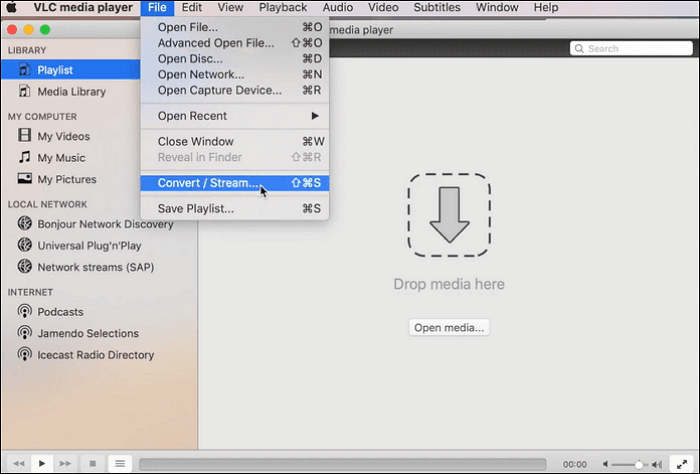
Avantages:
- Diffusez des vidéos sur le réseau
- Lisez facilement de nombreux types de fichiers
- Peut être utilisé pour convertir des formats de fichiers
Les inconvénients:
- Prise en charge de la capture du plein écran uniquement
- Aucun outil de montage vidéo proposé
Haut 9. Enregistreur d'écran Movavi
Movavi Screen Recorder est un enregistreur d'écran Mac qui peut capturer de la vidéo et de l'audio simultanément ou séparément. C'est l'un des enregistreurs d'écran à télécharger gratuitement qui enregistre les enregistrements au format MKV par défaut.
De plus, vous pouvez enregistrer votre voix à partir d'un micro, capturer votre visage avec une webcam et enregistrer le son interne avec l'audio du système. Vous pouvez même programmer des enregistrements pour qu'ils démarrent automatiquement.

Avantages :
- Facile à utiliser pour la plupart des gens
- Offrir une interface conviviale
- Enregistrez des fichiers dans de nombreux formats
Les inconvénients :
- Le filigrane original ne peut pas être supprimé dans la version gratuite
- Impossible de modifier les balises avant de partager
Haut 10. ScreenFlow
ScreenFlow est un autre enregistreur d'écran Mac gratuit. Ce logiciel de capture d'écran peut enregistrer tout ce que vous voulez, y compris l'enregistrement d'écran, l'enregistrement audio de l'ordinateur et l'enregistrement du microphone.
Pendant l'enregistrement, vous pouvez définir les frappes au clavier et les mouvements de la souris ; après l'enregistrement, vous pouvez éditer votre enregistrement à l'aide des fonctionnalités d'édition proposées.

Avantages:
- Il est léger et facile à utiliser
- Exporter des vidéos enregistrées vers YouTube
- Enregistrez de la vidéo et de l'audio simultanément
Les inconvénients:
- Seule la version Mac est proposée
- Prise en charge des formats de fichiers limités
FAQ sur les logiciels de découpage pour Mac
Vérifions ci-dessous quelques-unes des questions fréquemment posées concernant les logiciels de découpage pour Mac.
1. Comment réaliser un détourage sur un Mac ?
Vous pouvez suivre les étapes proposées ici pour prendre la capture d'écran souhaitée.
- 1. Appuyez et maintenez simultanément les touches "Shift", "Command" et "4".
- 2. Faites glisser le signe en forme de croix pour sélectionner la zone de l'écran à capturer.
- 3. Relâchez le bouton de votre souris ou de votre trackpad pour prendre la capture d'écran.
2. Pouvez-vous clipser sur un Mac ?
Oui, vous pouvez. Suivez simplement les étapes de la réponse ci-dessus ou utilisez les outils de découpage de cet article pour ce faire.
3. Comment activer la capture d'écran sur un Mac ?
Vous pouvez activer la capture d'écran sur un Mac en suivant les étapes ci-dessous :
- 1. Choisissez « Menu Pomme » > « Paramètres système ».
- 2. Cliquez sur « Confidentialité et sécurité » dans la barre latérale.
- 3. Cliquez sur « Enregistrement d'écran » et activez l'enregistrement d'écran.
